
「Coincheck」、「bitFlyer」に続き、3軒目の取引所にアカウント作成です。Coincheck同様で、2部構成になっています。運転免許証のアップロードまでが前半で、本人認証のハガキ到着後に取引が有効になるような感じでした。今回は前半の手順を書いてみます。
3軒目ともなると
ほとんど同じ手順なので、3回もやると慣れてきます(笑)人間は慣れる生き物です。用意するのは運転免許証(無い場合には、同等な身分証明書?)とメールアドレスで、他の取引所と同じです。
運転免許証なんかは、写真で撮影しておいて、クラウドストレージなんかにパスワードでも設定して大切に保存しておくと、他のアカウントを作ろうと思ったときに、毎回撮影する手間がなくなるので便利ですよ。
早速サインアップ!
「Zaif 取引所」ページを開いて、サインアップを行います。
- メールアドレスを入力して、「無料登録へ」ボタンでサインアップを開始します。
- サインアップ用のメールが受信されます。
- 「利用規約」「重要事項説明」をよく読んで、「パスワード」を設定して「同意して登録」ボタンをクリックします。
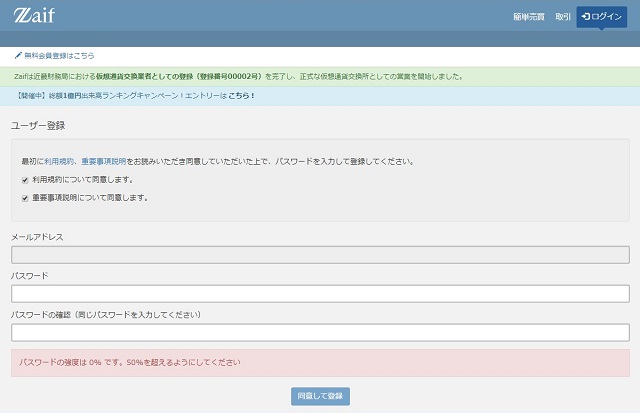
- 個人情報を入力します。後の免許証と照合されるので、免許書に記載されている名前や住所の入力が必要です。
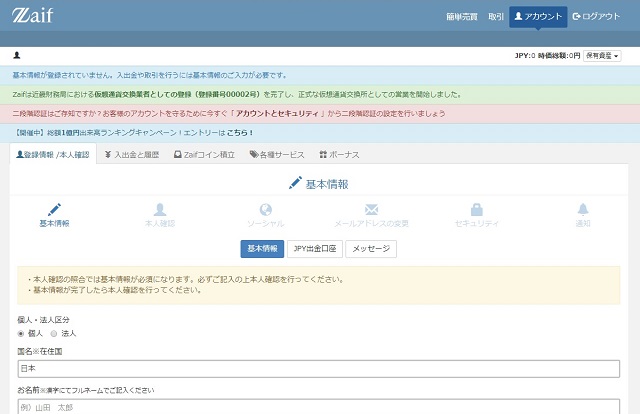
- 運転免許証などの本人確認手続きを行います。
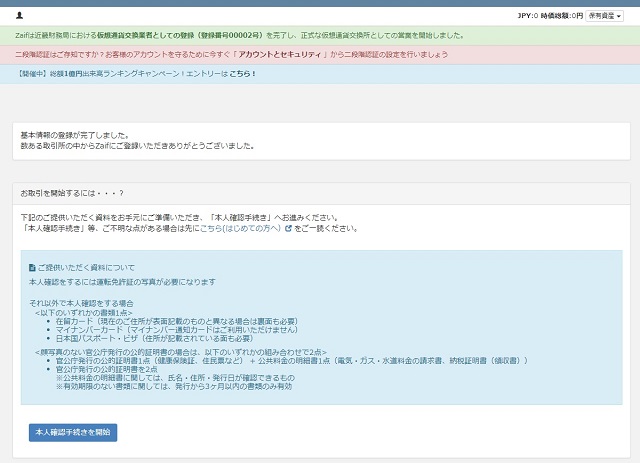
- [本人確認手続きを開始]ボタンをクリックします。
- 本人確認用の資料(免許証を撮影した画像ファイルなど)をアップロードします。
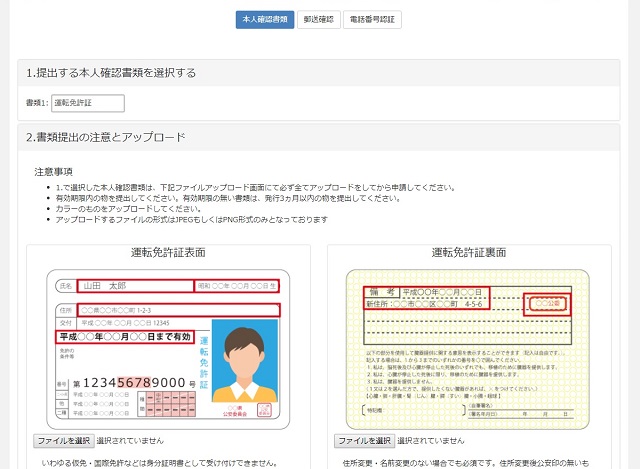
- [本人確認資料の送信]ボタンをクリックします。
- 申請が完了します。
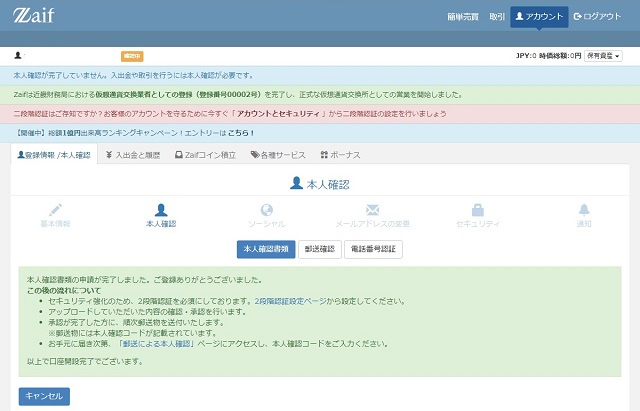
サインアップの前半はここで終了です。他の取引所と同様に、登録した住所にはがきが送付されてきます。(それまでは待つしかありません)
2段階認証は必須
ログインページでは選択式ですが、サインアップのページには、必須と記載されているので2段階認証の設定を行います。
設定するには、Android/iOSなどを搭載したスマートフォンが必要になります。私は、「Google認証システム」というアプリを利用しました。
- 先にスマホに2段階認証用のアプリをセットアップしておきます。
- 「2段階認証の設定を開始」ボタンをクリックします。
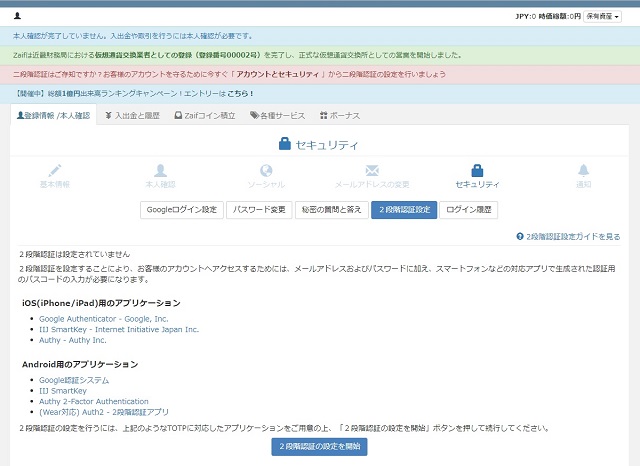
- 認証を使う場面の設定を行います。場面を増やすと操作が面倒になるので、とりあえず私はログインのみにしました。
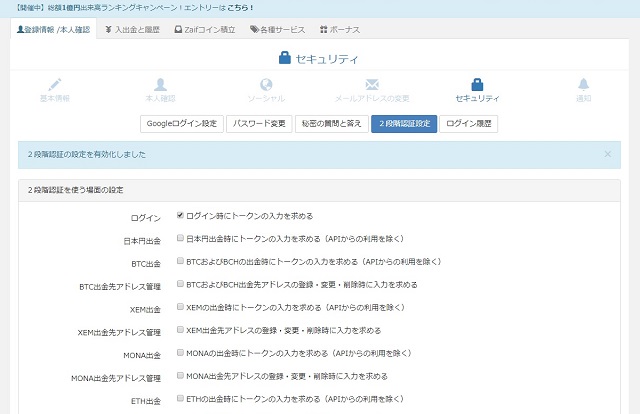
- 認証設定が完了します。
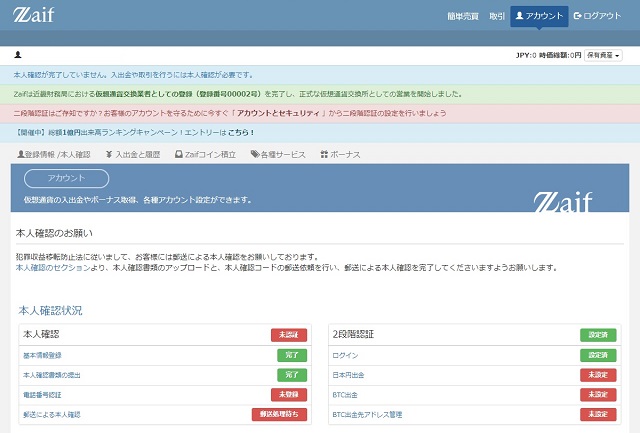
本人確認しないと、取引操作が開始できないので、はがきの到着を待ちます。後半の手順は確認用のはがきが到着したら記載します。
スポンサーリンク
最後までご覧いただき、ありがとうございます。
